Al usar la computadora, muchos usuarios ocasionalmente se encuentran con errores críticos de la pantalla azul de la muerte. La mayoría de los usuarios afectados informan que los BSOD parecen ser aleatorios y sin desencadenantes detectables. El problema se produjo en todas las versiones de computadoras basadas en Windows, incluidas Windows 7, Windows 8.1 y Windows 10.
Bueno, el error qcamain10x64.sys es muy irritante, ya que cuando parece que el sistema comienza a fallar y se apaga inesperadamente. Existen varias razones por las que podría tener problemas con un error como este. La mayoría de los problemas relacionados con los archivos SYS implican errores BSOD.
Estos tipos de errores pueden deberse a controladores corruptos, problemas de hardware, firmware desactualizado u otros problemas relacionados con el software. Algunos de estos errores incluyen:
No se encontró Qcamain10x64.sys.
Qcamain10x64.sys no pudo cargarse.
El archivo de “ Qcamain10x64.sys ” no se encuentra o está dañado.
Windows no pudo iniciar: Qcamain10x64.sys.
Para resolver el problema, existen varios métodos posibles descritos en este artículo. Revíselos uno por uno:
Método 1: Instale la última actualización de Windows: como se indicó anteriormente, este error se debe a problemas de hardware y software. Para resolver este problema, se sugiere actualizar el sistema operativo Windows a las últimas actualizaciones. Para descargar las actualizaciones, siga los pasos dados:
Para abrir la aplicación de configuración, presione Win + I
Ahora, vaya a la sección Actualización y seguridad
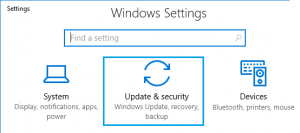
Y haga clic para obtener actualizaciones
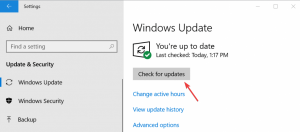
Si hay actualizaciones disponibles para descargar, haga clic en Instalar actualizaciones
Y después de que se complete la actualización, reinicie su computadora.
Método 2: Actualización / reinstalación del controlador de LAN inalámbrica: la mayoría de los culpables que pueden terminar produciendo este error son los controladores de LAN inalámbrica problemáticos. Para resolverlo, intente actualizar el controlador a la última versión o lo desinstale por completo, cambie a la conexión por cable y permita que Windows Update reinstale un reemplazo en el próximo inicio. Para hacerlo, asegúrese de estar conectado a Internet mediante un cable Ethernet para que Windows pueda buscar y descargar el software del controlador actualizado.
Para abrir el cuadro de ejecución, presione Win + R> escriba “devmgt.msc” y presione Entrar para abrir el Administrador de dispositivos
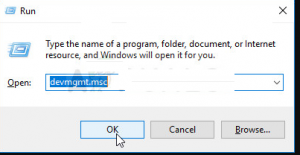
Una vez abierto, desplácese por la lista de dispositivos y expanda el menú desplegable asociado con los adaptadores de red.
A continuación, haga clic con el botón derecho en el controlador del adaptador de red inalámbrica y seleccione “Propiedades”
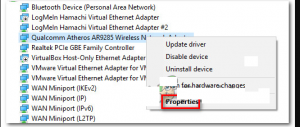
Una vez que esté dentro de la pantalla de propiedades, seleccione la pestaña Controlador y haga clic en Actualizar controlador
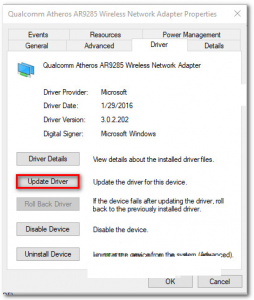
Después de eso, haga clic en Buscar automáticamente el software del controlador actualizado para forzar a Windows Update a buscar una versión actualizada del controlador.
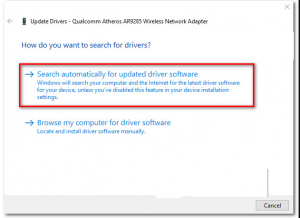
Para instalar la versión actualizada, siga las instrucciones en pantalla y espere hasta que se complete el escaneo
Incluso después de la actualización, si todavía tiene este problema, siga los pasos 1 a 4 nuevamente, pero esta vez haga clic en Desinstalar dispositivo
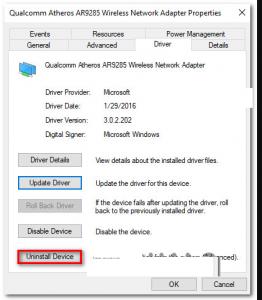
Después de desinstalar el controlador, reinicie su PC una vez más para permitir que Windows instale un reemplazo en el próximo inicio.
Método 3: ejecutar una verificación de disco: para realizar una verificación de disco, siga los pasos que se mencionan a continuación:
Haga clic en el menú Inicio y escriba cmd
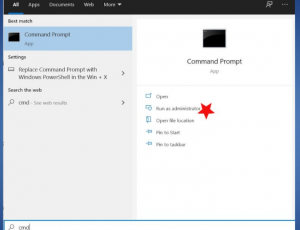
Haga clic derecho en el cmd y elija Ejecutar como administrador
Haga clic en Sí cuando se le solicite. Se abre el símbolo del sistema.
Escriba chkdsk c: / f y presione Entrar.
Reinicie su computadora para completar el escaneo
Soluciones recomendadas
Probé todas las soluciones dadas y aún obtengo el error qcamain10x64.sys, luego siéntase libre de escanear su sistema con la herramienta de reparación de PC. Es una herramienta de reparación altamente avanzada que corrige errores de PC como el error BSOD, el error de la aplicación, también protege su sistema de ataques de virus / malware y mucho más.
